WordPressでカテゴリの名前を正しく変更する方法
公開: 2022-01-06WordPressのカテゴリは、Webサイトに組織構造を与えるのに役立ちます。 サイトが成長するにつれて、WordPressでカテゴリの名前を変更するか、以前に作成した他のカテゴリとそれらをマージする必要がある時が来ます。 これを行う方法がわからない場合は、この記事で方法を説明します。 読み終えると、WebサイトのSEO戦略に影響を与えずにこのタスクを実行する方法がわかります。 これをさらに簡単な方法で行いたい場合は、経験豊富な専門家を雇ってWordPressWebサイトを管理してください。 そうすれば、それを最大限に活用していることを確認できます。
WordPressでカテゴリの名前を変更する必要があるのはなぜですか?
最近WordPressWebサイトを作成したばかりの場合は、カテゴリを作成すると、適切な組織構造を設定するのに役立ちます。 これは、WordPress Webサイトにアクセスしやすくなり、ユーザーがナビゲートしやすくなるため、重要です。 あなたはあなたの訪問者があなたのコンテンツを見つけるのを簡単にするだけでなく、あなたのウェブサイトが検索エンジンの結果でより高くランク付けされるのを助けることができます。 結局のところ、WordPressはSEOに最適なプラットフォームです!
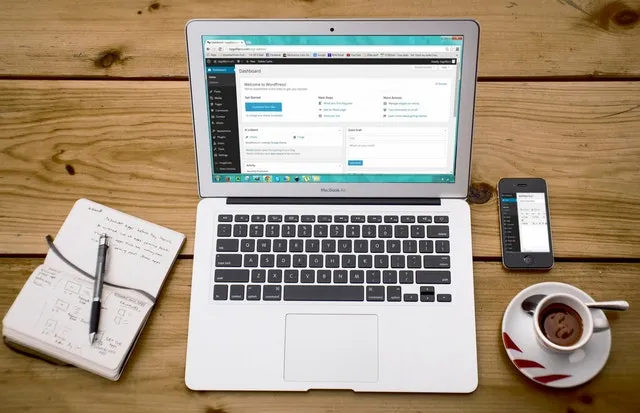
カテゴリとタグを使用することは、より多くのコンテンツを整理するために非常に重要であり、さらに追加し続けると、WordPressでカテゴリの名前を変更する必要がある場合があります。 さらにこの記事では、それを適切かつ簡単な方法で行う方法について説明します。
WordPressでカテゴリの名前を変更する方法を学ぶ
WordPressでカテゴリの名前を変更するには、最初にWordPressカテゴリ管理領域にアクセスする必要があります。 「投稿」、「カテゴリ」の順にクリックします(下の画像で確認できます)。
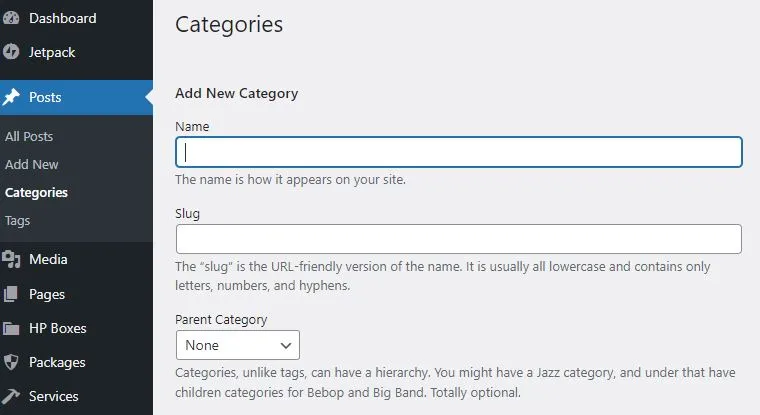
WordPressでカテゴリの名前を変更する2つの簡単な方法
カテゴリの名前を変更するには、2つの非常に単純で簡単な方法があります。
- 名前を変更しようとしているカテゴリの下にある[クイック編集]リンクをクリックするだけです(下のスクリーンショットも確認できます)。 それをクリックすると、クイック編集メタボックスが表示されます。 ここで、カテゴリの名前を簡単に変更できます。 カテゴリページのURLを決定するために使用されるため、カテゴリのスラッグも変更することをお勧めします。 たとえば、スラッグが「プラグイン」の場合、カテゴリページのURLはhttps://yourwebpage.com/category/pluginsになります。 小さな変更を加える場合、これはあなたがしなければならないことではありません。 ただし、その場合は、301リダイレクトを設定する必要があることに注意してください。 終了したら、「カテゴリの更新」ボタンをクリックすることを忘れないでください。繰り返しやり直したくないからです。
- 2番目の方法では、名前を少し変更するだけでなく、カテゴリの説明を追加できます。 これを行う場合は、名前を変更するカテゴリの下にある[編集]リンクをクリックすると、名前、スラッグ、説明などのさまざまなカテゴリの詳細を編集できるページが表示されます。 親カテゴリを選択して、Webサイト上にさらに優れた組織システムを作成することもできます。
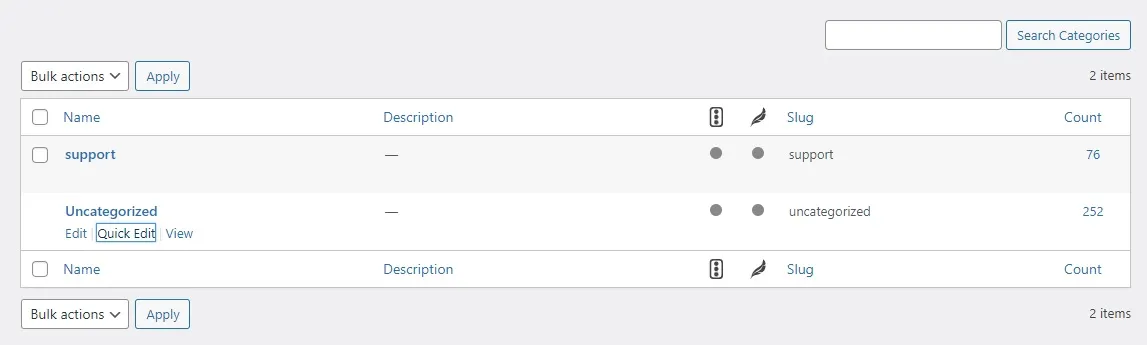
カテゴリプレフィックスの更新
WordPressでは、URL(カテゴリベース)のカテゴリプレフィックスを変更することもできます。 変更するには、「設定」に移動し、「パーマリンク」をクリックして、「オプション」までスクロールダウンします。 そのページには、カテゴリベースとタグベースを変更するためのフォームがあります。

デフォルトのカテゴリベースは「カテゴリ」ですが、「トピック」や「テーマ」など、好きなように変更できます。 もう一度例としてURLを取り上げましょう。 この変更を行う場合、URLはhttp://www.yourwebsite.com/category/plugins/からhttp://www.yourwebsite.com/topics/plugins/になります。
WordPressでカテゴリをマージして一括編集する
サイトが成長するにつれて、組織構造をさらに簡素化して、訪問者のユーザーエクスペリエンスを向上させる方法を見つけたいと考えています。 これを実現する良い方法は、カテゴリを1つにマージすることです。
同様のカテゴリがある場合は、WordPress Webサイトの複雑さを軽減し、ナビゲートしやすくするため、カテゴリをグループ化すると便利です。 サイトの訪問者は、必要なコンテンツをすばやく簡単に見つけることができます。
Webサイトのユーザーを新しいカテゴリのURLにリダイレクトする
カテゴリのスラッグを変更することにした場合は、古いカテゴリページが変更されていることに注意する必要があります。 これは、古いURLが機能しなくなることを意味します。 WordPressメニューにカテゴリを追加した場合、WordPressはこの変更を反映するようにメニューを自動的に更新します。
ただし、ユーザーが古いカテゴリのURLを使用してWebサイトを検索しようとすると、ページは機能しなくなります。 代わりに404ページが見つかりませんというエラーメッセージが表示され、これはユーザーエクスペリエンスに非常に悪い影響を与える可能性があります。 これを回避するには、古いURLから新しいURLへのリダイレクトを設定することが非常に重要です。
AIOSEOプラグインを使用して301リダイレクトを設定することをお勧めします。 そうしないと、カテゴリURLに加えた変更が、Webサイトのランキングに悪影響を与える可能性があります。 そうしないと、カテゴリURLを変更すると、Webサイトの検索エンジンのランキングに悪影響を与える可能性があります。

カテゴリページを最適化するための最良の方法の1つは、YoastSEOプラグインを使用することです。 これは、WordPressWebサイトに必須のプラグインです。 結局のところ、500万人以上のWordPressユーザーが積極的にそれを使用しているという事実はそれをすべて言います。 このツールは、カテゴリページを最適化し、検索エンジンの結果でWebサイトのランクを上げるのに役立ちます。
WordPressでカテゴリの名前を正しく変更してください
私たちの記事が、WordPressでカテゴリの名前を正しく変更する方法を学ぶのに役立つことを願っています。 これは、ユーザーにWebサイトでのエクスペリエンスを向上させ、より多くのトラフィックを引き付けるための非常に簡単な方法です。 WordPressでカテゴリによる検索を有効にして、すべてをさらに簡単にすることもできます。
